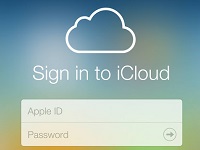Booking.com – специализированный портал, ориентированный на путешественников. С помощью указанного сервиса можно бронировать жилье, сравнивать цены на авиабилеты, аренду автомобилей и прочее. Чтобы все это сделать, необходимо войти в Личный кабинет на Букинге. Это персональная страница пользователя, на которой сохраняются все его действия. В статье подробно описывается, как войти и зарегистрироваться в электронном сервисе. Также приводится подробный разбор функционала ЛК.
Вход
Для входа в Личный кабинет на booking.com выполните следующее:
- Перейдите на официальный сайт Букинга, используя ссылку https://www.booking.com/.
- В верхнем правом углу страницы нажмите на кнопку «Войти в аккаунт».
- Укажите свой e-mail и нажмите «Продолжить через электронную почту».
- Введите свой пароль и авторизуйтесь в сервисе.
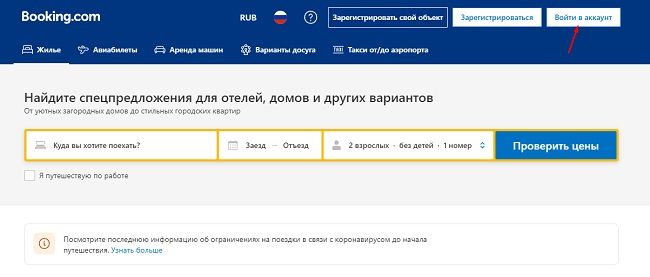
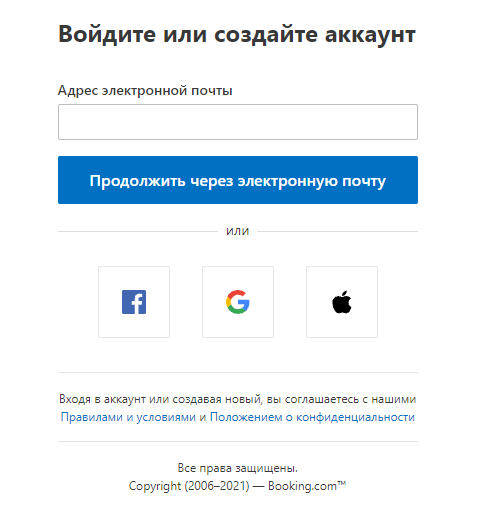
Прямая ссылка для входа в ЛК на Букинге – https://account.booking.com/.
Войти в ЛК на сайте букинг.ком можно и с помощью аккаунта на Facebook, Google, Apple. Нажмите на соответствующую кнопку на странице, где происходит авторизация, после чего подтвердите передачу личной информации.
Регистрация
Для регистрации в ЛК Букинга выполните следующее:
- Перейдите на сайт электронного сервиса, используя ссылку https://www.booking.com/.
- В верхней части страницы нажмите на кнопку «Зарегистрироваться».
- В качестве логина используется электронная почта. Укажите ее в соответствующей строчке и кликните «Продолжить».
- Придумайте пароль от ЛК. Введите его дважды.
- Кликните «Создать аккаунт». Произойдет автоматическая авторизация в ЛК.
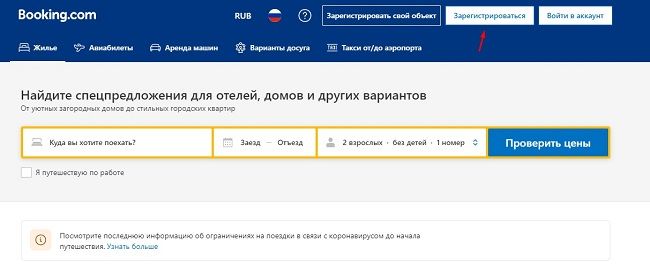
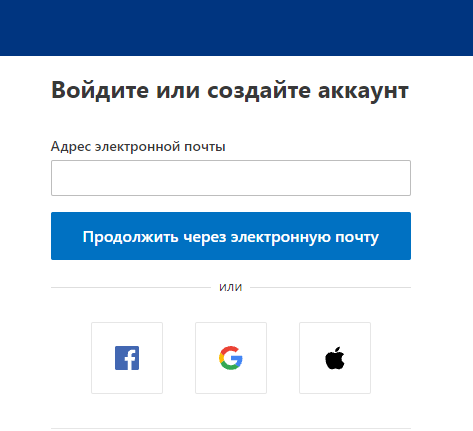
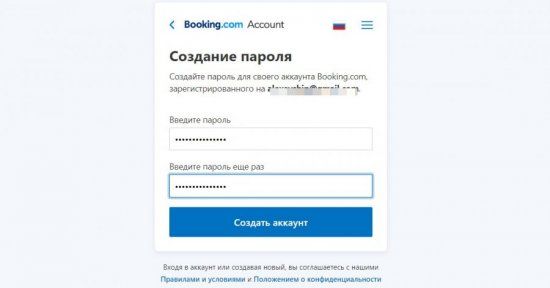
Сразу после регистрации в Букинге пользователю предоставляется скидка в 10% и другие бонусы.
Восстановление доступа
При потере пароля от ЛК Букинга выполните следующее:
- На сайте https://www.booking.com/ в верхней части открывшейся страницы нажмите «Войти в аккаунт».
- Введите адрес своей электронной почты и кликните «Продолжить».
- Кликните на ссылку «Забыли пароль?».
- В открывшейся странице введите адрес электронной почты и кликните на кнопку «Отправить ссылку для смены пароля».
- На электронную почту поступит письмо со ссылкой для сброса пароля. Перейдите по ней.
- Придумайте новый пароль и сохраните изменения.
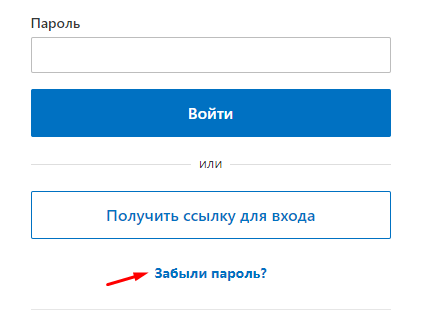
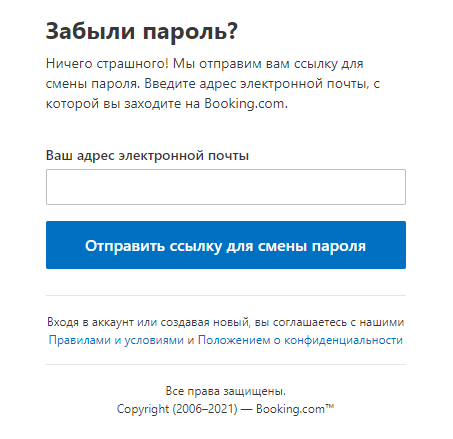
В момент ввода пароля нажмите на кнопку «Получить ссылку для входа». В результате на e-mail поступит одноразовая ссылка для перехода в ЛК.
Возможности
После входа в ЛК от пользователя требуется указать некоторые личные данные – имя, фамилию, номер мобильного телефона. Рекомендуется загрузить в профиль свою фотографию.
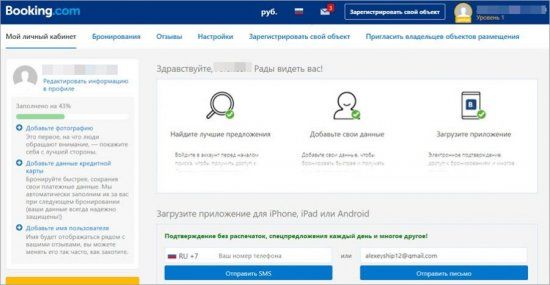
Не менее важно привязать к аккаунту банковскую карту, что позволит в дальнейшем оплачивать услуги сервиса в несколько кликов
Во вкладке «Бронирования» размещаются данные об отелях и билетах, которые забронировал пользователь. В указанном разделе можно управлять ими – изменять дату, отменять бронь, указывать дополнительные детали.
Во вкладке «Отзывы» собраны все комментарии пользователей об отелях и апартаментах. Перед публикацией на сайте они проходят модерацию и помещаются в отдельный раздел. За статусом отзывов, которые опубликовал пользователь, можно следить со своего ЛК.
В разделе «Настройки» присутствуют следующие блоки:
- личные данные;
- кредитные карты;
- предпочтения по оплате;
- предпочтения по путешествиям;
- соцсети;
- пароль и валюта;
- рассылки;
- безопасность.
В блоке «О Вас» пользователь может изменить свою фотографию, дату рождения, страну, псевдоним. В разделе «Кредитные карты» рекомендуется ввести данные своей карточки. Это позволит быстро осуществлять оплату, каждый раз не вводя платежную информацию. В блоке «Как вы путешествуете» можно задать уточняющие параметры поиска. Здесь указываются предпочтения по звездности отелей, необходимость присутствия удобств и прочее.
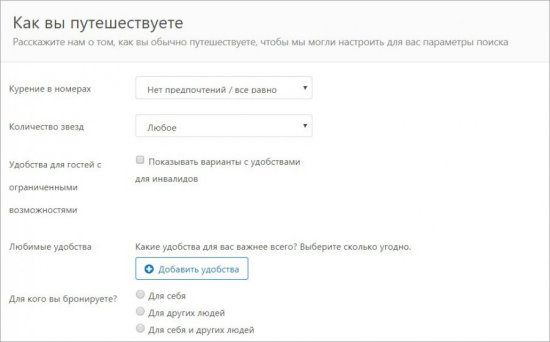
Указав свои требования к отелям во время поиска, можно сразу отсеять неподходящие варианты
В разделе «Безопасность» пользователь может привязать к своей учетной записи профили социальных сетей. Также можно настроить двухфакторную аутентификацию.
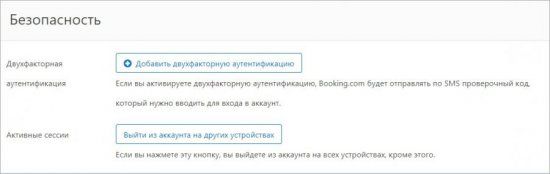
Если заметили активность вашей учетной записи на других устройствах, воспользуйтесь опцией выхода со всех девайсов
Чтобы перейти к списку своих броней, в ЛК нажмите на имя пользователя. Также там можно ознакомиться с условиями программы лояльности, просмотреть свои отзывы и прочее.
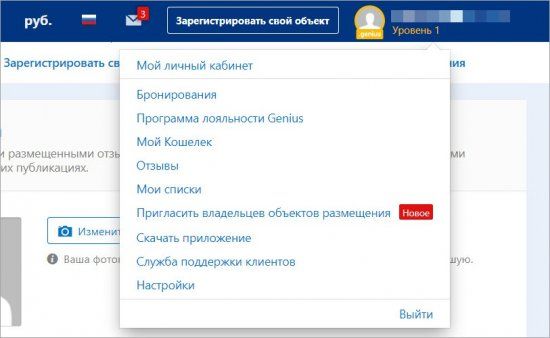
Во всплывающем окне, которое появится после нажатия на имя пользователя, можно обратиться в службу поддержки клиентов сервиса
Как забронировать отель
Чтобы на Букинге забронировать отель для будущей поездки, придерживайтесь следующей инструкции:
- Авторизуйтесь в ЛК и на главной странице сервиса перейдите во вкладку «Проживание».
- Воспользуйтесь встроенным фильтром. Укажите место и дату поездки, выберите количество взрослых и детей. Задайте другие необходимые настройки и кликните «Проверить цены».
- Отобразится список отелей, которые соответствуют заданным параметрам поиска. Выберите подходящее жилье по отзывам и описанию. Чтобы узнать больше информации об отеле, нажмите на ее название или фото.
- Если нашли подходящий вариант, нажмите «Выбрать номер».
- Перед пользователем отобразится таблица с доступными предложениями от выбранного отеля. Напротив подходящего номера кликните «Я бронирую».
- Если в настройках ЛК отсутствуют данные пользователя, система попросит ввести их на данном этапе.
- Отобразится страница, где можно выбрать вариант оплаты. Сразу переведите всю сумму или укажите, что оплатите за проживание на месте.
- Если процедура прошла успешно, выбранное предложение появится в блоке «Бронирования».
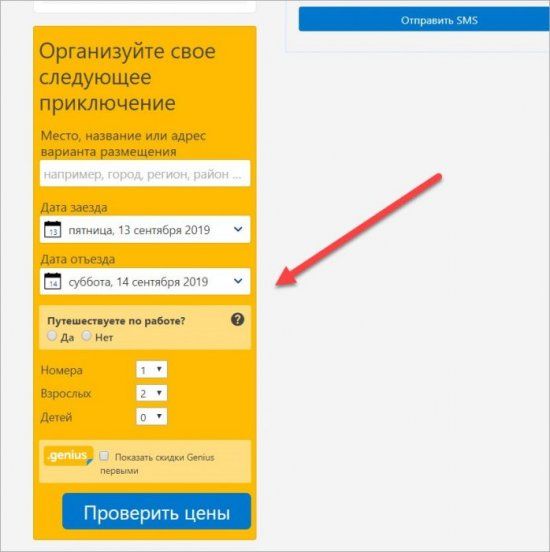
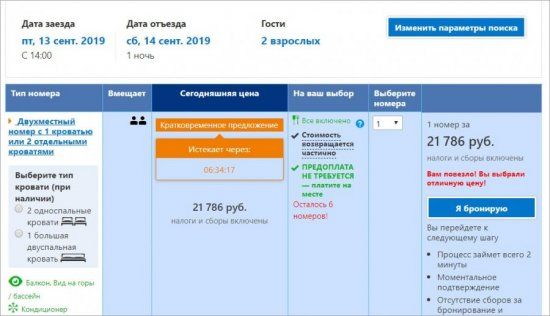
По такой же схеме происходит бронирование экскурсий, автомобилей, такси и прочих услуг, которые предоставляет портал.
Мобильное приложение
Бронировать жилье в Букинге можно и через специальное мобильное приложение. Для его скачивания используйте следующие ссылки:
| Андроид | https://play.google.com/store/apps/details?id=com.booking&hl=ru&gl=US |
| Айфон | https://apps.apple.com/ru/app/booking-co367003839 |
Мобильное приложение от Букинга обладает множеством функций:
- забронировать все необходимое для поездки (отель, авиабилеты, такси);
- отменить оформленную бронь;
- обратиться в службу поддержки клиентов;
- оплатить бронь без дополнительных комиссий;
- обратиться к администрации отеля, который забронировали;
- изменить параметры текущего бронирования;
- получить помощь на форумах сообщества путешественников;
- воспользоваться скидками (специально для пользователей мобильного приложения).
Вопрос-ответ
Как удалить аккаунт на Букинге?
Чтобы удалить свой профиль на Букинге, авторизуйтесь в ЛК и перейдите в раздел «Настройки», где выберите блок «Безопасность». Прокрутите страницу вниз. Возле предложения деактивировать аккаунт кликните на ссылку «Нажмите здесь». Укажите, почему хотите избавиться от учетной записи, и подтвердите операцию.
Как зарегистрироваться на Букинге, чтобы сдать свою квартиру в аренду?
На сайте https://www.booking.com/ нажмите «Зарегистрировать свой объект». Заполните всю информацию о квартире, которую запросит система, и ждите предложений от арендаторов.
Телефон горячей линии
Чтобы связаться со службой поддержки Букинга, используйте следующие контакты:
| Центр поддержки | https://secure.b55445bb6c2717#/?source=blue_footer |
| Контакты офисов | https://www.booking.com/c0fe11751be15055445bb6c2717 |
Видео по теме:

 Как зарегистрироваться в Плей Маркете на телефоне
Как зарегистрироваться в Плей Маркете на телефоне